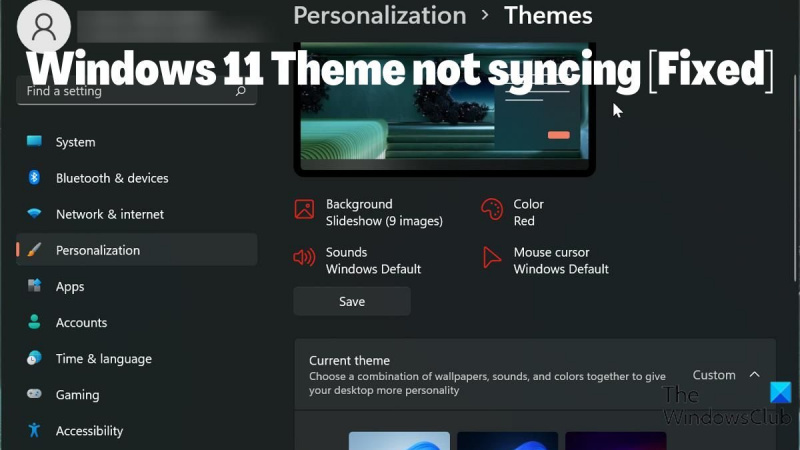Ak ste IT expert, viete, že jednou z najviac frustrujúcich vecí môže byť, keď sa vaša téma Windowsu nesynchronizuje. Je bolestivé neustále obnovovať svoje preferencie a ak si nie ste istí, ako problém vyriešiť, môže to byť skutočná bolesť hlavy. Našťastie máme niekoľko tipov, ktoré vám môžu pomôcť správne synchronizovať motív Windows. Postupujte podľa týchto krokov a čoskoro by ste mali byť v prevádzke. 1. Najprv sa uistite, že na všetkých svojich zariadeniach používate rovnaké konto Microsoft. Toto je účet, ktorý používate na prihlásenie do systému Windows, a je kľúčom k tomu, aby ste sa uistili, že vaše nastavenia sú synchronizované na všetkých vašich zariadeniach. 2. Ďalej skontrolujte, či je vaša téma nastavená na automatickú synchronizáciu. Ak to chcete urobiť, prejdite na svojom zariadení so systémom Windows 10 do aplikácie „Nastavenia“ a kliknite na položku „Prispôsobenie“. Potom kliknite na „Témy“ a uistite sa, že je zapnuté nastavenie „Synchronizovať vaše témy“. 3. Ak sa váš motív stále nesynchronizuje, skúste ho resetovať. Ak to chcete urobiť, prejdite do aplikácie „Nastavenia“ a kliknite na „Aktualizácia a zabezpečenie“. Potom kliknite na „Obnoviť“ a v časti „Obnoviť tento počítač“ kliknite na „Začíname“. 4. Nakoniec, ak máte stále problémy, môžete skúsiť kontaktovať podporu spoločnosti Microsoft. Mali by byť schopní pomôcť vám vyriešiť problém a zabezpečiť správnu synchronizáciu vašej témy. Dúfajme, že tieto tipy vám pomôžu správne synchronizovať tému Windows. Ak máte stále problémy, kontaktujte podporu spoločnosti Microsoft a požiadajte o ďalšiu pomoc.
Predvoľby používateľov sa berú do úvahy najmä pri výbere tém, ktoré použijú na svojich zariadeniach. Aj keď má Windows 11 krajší vzhľad, stále môžete pomocou správnych motívov vylepšiť svoj počítač. A čo viac, možnosť synchronizovať nastavenia, ako sú témy, na všetkých vašich zariadeniach je jednou zo skvelých funkcií počítačov so systémom Windows. Pre mnohých používateľov je synchronizácia tém a ďalších nastavení naprieč zariadeniami spôsob, ako zachovať konzistentný vzhľad a dojem naprieč zariadeniami.
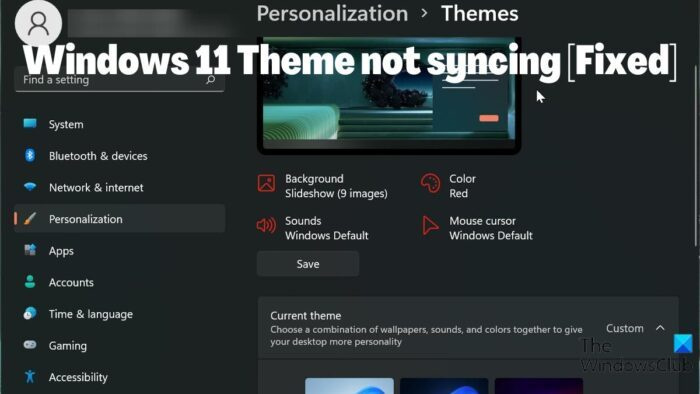
kontrola kompatibility so systémom Windows 10
Niektorí používatelia to však hlásia Téma Windows 11 sa nesynchronizuje . Môže to byť frustrujúca situácia, ale vo väčšine prípadov môže byť problém spôsobený zakázanou synchronizáciou témy, problémom s vaším účtom Microsoft alebo jednoduchou chybou vo vašom počítači. Vzhľadom na všetky faktory, ktoré môžu spôsobiť problém, zostavili sme niekoľko riešení, ktoré vám môžu pomôcť vyriešiť tento problém.
Opravený problém, ktorý spôsoboval, že sa téma Windowsu 11 nesynchronizovala.
Čelíte téme Windowsu 11, ktorá sa nesynchronizuje? Tu sú najlepšie spôsoby, ako to opraviť a udržiavať synchronizáciu medzi vašimi zariadeniami so systémom Windows:
- Uistite sa, že je v počítači so systémom Windows 11 povolená synchronizácia tém.
- Skontrolujte svoje konto Microsoft
- Vykonajte skenovanie SFC
- Vypnite a povoľte nastavenia synchronizácie systému Windows.
- Aktualizujte systém Windows a reštartujte počítač
- Zmeniť tému
1] Uistite sa, že je na vašom počítači so systémom Windows povolená synchronizácia témy.
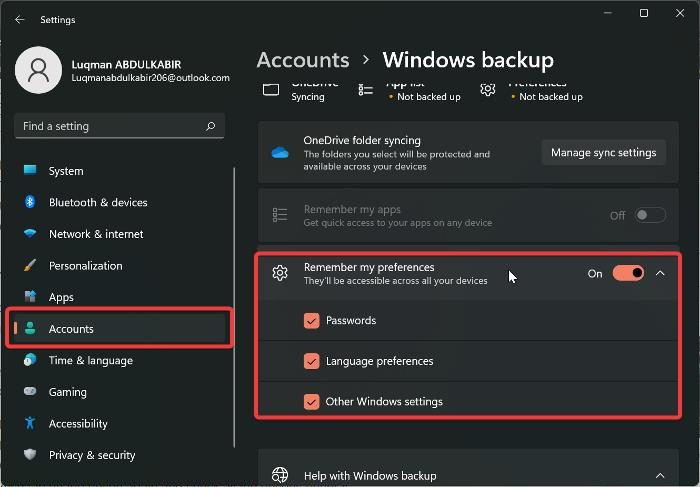
webové stránky ako google docs
Možno ste nepovolili možnosti synchronizácie v počítači, ak sa téma v počítači so systémom Windows nesynchronizuje. Ak sú nastavenia synchronizácie zakázané, budete mať problémy so synchronizáciou nastavení systému Windows na všetkých počítačoch so systémom Windows. V dôsledku toho sa musíte uistiť, že je na vašom počítači povolená synchronizácia tém, a to kontrolou nastavení systému Windows. Medzitým sa v systéme Windows 11 umiestnenie, ktoré umožňuje synchronizáciu tém, líši od predchádzajúcich verzií systému Windows. Teraz sa pozrime na to, ako povoliť synchronizáciu tém na počítači so systémom Windows 11:
- Stlačte tlačidlo Windows + ja OTVORENÉ nastavenie na vašom počítači.
- Prepnúť na účty a kliknite naň.
- Stlačte tlačidlo Záloha systému Windows a prepnite posúvač predtým Zapamätať si moje preferencie .
- Tiež znova kliknite na možnosť a začiarknite všetky možnosti pod ňou.
Po povolení tejto funkcie sa odporúča reštartovať počítač.
Pripojené: Ako upraviť nastavenia synchronizácie pomocou Editora databázy Registry
2] Skontrolujte svoj účet Microsoft.
Aby nastavenia synchronizácie fungovali, musia byť všetky vaše počítače prihlásené do rovnakého konta Microsoft. Preto sa musíte uistiť, že vaše konto Microsoft je zaregistrované na každom vašom počítači a že konto MS je overené. V závislosti od okolností súvisiacich s problémom môžete urobiť ktorúkoľvek z týchto vecí.
- Prihláste sa pomocou rovnakého konta Microsoft, ktoré používate na svojich počítačoch.
- Uistite sa, že je váš účet overený.
- Ak ste už urobili všetko vyššie a problém pretrváva, odhláste sa zo svojho konta Microsoft a znova sa prihláste na svojich zariadeniach.
3] Vykonajte skenovanie SFC
Niektoré zlyhania na počítačoch so systémom Windows možno pripísať poškodeným systémovým súborom, čo môže byť spôsobené tým, že sa táto téma systému Windows 11 nesynchronizuje. Preto musíte vykonať kontrolu SFC, aby ste našli a nahradili poškodené systémové súbory v počítači, ktoré môžu spôsobovať zlyhania systému. Tu je postup, ako vykonať skenovanie SFC:
- kliknite okno kľúč a typ Príkazový riadok v poli žiadosti.
- Kliknite pravým tlačidlom myši na výsledok a vyberte Spustiť ako správca .
- Typ sfc/scannow v príkazovom riadku systému Windows a stlačte Vstúpiť .
- Potom po dokončení procesu reštartujte počítač.
4] Zakážte a povoľte možnosti synchronizácie systému Windows.
Zakázanie a povolenie možností synchronizácie systému Windows môže pomôcť vyriešiť tento problém. Ak ste vyskúšali vyššie uvedené riešenie, ale problém stále nie je vyriešený. Mali by ste sa vrátiť do nastavení synchronizácie systému Windows a vypnúť ju. Potom reštartujte počítač a znova ho zapnite.
5] Aktualizujte systém Windows a reštartujte počítač.
Niekedy môže byť chyba systému Windows dôvodom, prečo čelíte problému so synchronizáciou témy Windows 11. Ak áno, vyskúšanie vyššie uvedených riešení nepomôže, kým neaktualizujete svoj Windows 11 na novšiu verziu. Postup:
ako otvoriť porty windows 8
- Ísť do nastavenie na vašom počítači.
- Stlačte tlačidlo Aktualizácie systému Windows .
- Vyberte si Skontroluj aktualizácie .
Ak sú k dispozícii nejaké aktualizácie, po dokončení procesu sa nainštalujú do vášho počítača. Po aktualizácii musíte tiež reštartovať počítač.
6] Zmeniť tému
Stojí za to skúsiť zmeniť tému systému Windows na iný variant a zistiť, či sa téma synchronizuje, a potom sa vrátiť k predchádzajúcej, len aby ste zistili nejaké fakty o probléme. Ak ste prešli na inú tému a synchronizácia témy funguje, ale po návrate k predchádzajúcej nefunguje, pravdepodobne budete musieť použiť inú tému. Možnosť synchronizácie témy by sa však mala vrátiť do pracovného stavu po prepnutí tam a späť, ak nie je problém s témou, ktorú používate.
Môžete nám dať vedieť riešenie, ktoré pre vás fungovalo, v sekcii komentárov nižšie.
Čítať:
- Tento motív nie je možné použiť na pracovnú plochu
- Nastavenia synchronizácie nefungujú alebo sú sivé
Ako môžem synchronizovať nastavenia v systéme Windows 11?
Skôr ako budete môcť synchronizovať nastavenia systému Windows na svojich počítačoch, musíte sa na nich prihlásiť pomocou konta Microsoft. Potom môžete synchronizovať nastavenia v počítači so systémom Windows 11 podľa týchto krokov:
- Stlačte tlačidlo Windows + ja OTVORENÉ nastavenie .
- Stlačte tlačidlo účty .
- Vyberte si Synchronizujte svoje nastavenia a zapnite Nastavenia synchronizácie možnosť.
Ako zmeniť tému Windows 11?
Je ľahké zmeniť motív systému Windows 11 na iný motív dostupný vo vašom počítači. Postup:
- Kliknite pravým tlačidlom myši na prázdne miesto na pracovnej ploche a vyberte Personalizácia .
- Vyberte Téma možnosť zo zoznamu na ľavom paneli.
- Potom kliknite na tému, ktorú chcete nastaviť ako tému systému Windows.
Môžete si vybrať motív zo štandardných motívov systému Windows alebo si ho stiahnuť z obchodu Microsoft Store.
zmeniť farbu textu vo farbe